Здравейте! Вече съм объркан във всички тези режими: мост, клиент, WDS, WISP ... Защо е толкова трудно да се направи всичко, всеки производител на ротери е направил всичко по свой начин. Но какво има за различните производители, тук при различните фърмуер всичко е различно :) Всичко работи по същия начин, но имената на функциите, от които се нуждаем, обикновено звучат различно, имат различни настройки и т.н. Толкова ли е трудно да се съгласим и да направим всичко за хора, това би било просто и разбираемо.
Така че, ние продължаваме да се занимаваме с рутери Zyxel Keenetic, които са в черен случай и работят на фърмуера от второ поколение. Имам този ZyXEL Keenetic Start, който ще измъчвам. И днес ще разберем в настройката на клиентския режим, когато връзката с интернет доставчика е чрез Wi-Fi. В контролния панел този режим се нарича WISP (доставчик на безжичен интернет). Доколкото разбирам, това е един и същ режим на безжичен мост, просто той се нарича по различен начин в Zyxel Keenetic (ако греша, можете да напишете за това в коментарите).
Какво е клиентски режим (WISP)?
Обяснението е много просто. Това е, когато вашият рутер Zyxel Keenetic ще получи интернет не по кабел, а от друга Wi-Fi мрежа. Това може да бъде мрежата на интернет доставчик, мрежата на вашия рутер (друг, който вече е конфигуриран и работи), Wi-Fi мрежа на вашия съсед, отворена мрежа от някое кафене и т.н. Ето една малка диаграма:

Тук мисля, че всичко е ясно, вашият рутер ще получи интернет през Wi-Fi и ще ви го разпространи чрез същата безжична мрежа и мрежов кабел. За какво е? Има много опции. Както вече писах, има доставчици, които осигуряват достъп до Интернет по този начин. Освен това можете да настроите вашия Zyxel Keenetic в клиентски режим, да вземете интернет през Wi-Fi от някаква отворена мрежа (в града, хващането на такава мрежа не е проблем) и разпространявате Интернет около дома си. Това добре ли е, или лошо (по отношение на факта, че използваме нечия друга връзка), вие решавате? Но ако връзката е отворена, тогава смятам, че няма нищо лошо в това.
Следователно този режим се нарича "Клиентски режим". Ако маршрутизаторът получава интернет чрез Wi-Fi, значи е клиент. В Zyxel обаче всичко беше проектирано малко по-различно.
Няколко важни точки:
Внимание, ако трябва да увеличите обхвата на вашата Wi-Fi мрежа, за да засилите сигнала й, тогава трябва да използвате рутера в режим "усилвател". За този бизнес той е най-подходящ. Как да го настроите, вижте статията: настройка на Zyxel Keenetic в режим на ретранслатор (усилвател). Можете да организирате всичко по начина, който ще опиша по-долу, но няма да е удобно и още по-трудно.
Ако имате нужда от рутер, за да свържете устройства към Интернет чрез кабел (които нямат възможност за свързване чрез Wi-Fi), след това го използвайте в режим "Адаптер". Прочетете повече за персонализирането в тази статия.
Zyxel: настройка в мостов режим или свързване на интернет към рутера чрез Wi-Fi
Разбрахме някои от нюансите, нека започнем да настройваме.
Първото (и най-важното) нещо, което трябва да направите, е да промените подмрежата на вашия рутер (който ще бъде клиентът) или основното (към чиято мрежа ще се свържем), ако имате достъп до настройките му. Ако искате да се свържете с интернет доставчик по този начин, тогава може да не е необходимо да променяте IP.
Ако това не бъде направено, няма да има връзка.
Ще ви покажа как да промените подмрежата на Zyxel Keenetic, която ще имаме като клиент.
На първо място, отидете на настройките. Въведете 192.168.1.1 във вашия браузър и отидете до него (трябва да сте свързани с рутер). Ако ви бъде поискано потребителско име и парола, въведете ги. Можете да направите всичко според инструкциите: как да въведете настройките на Zyxel Keenetic.
В контролния панел отидете на раздела Домашна мрежа (отдолу), а отгоре отворете раздела Сегменти . Изберете Домашна мрежа .
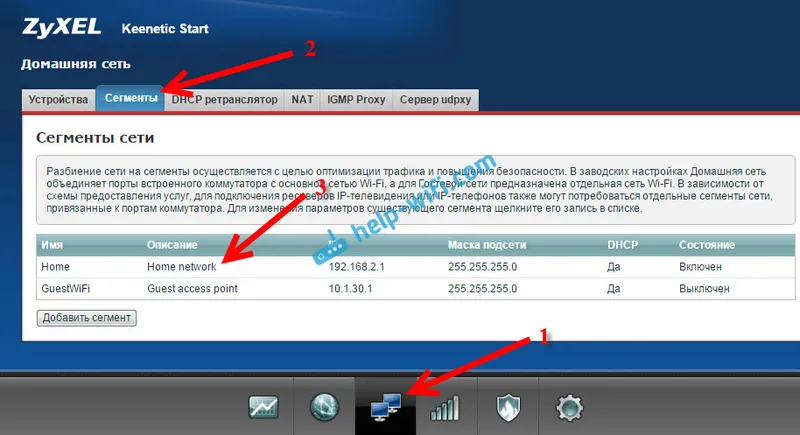
Променете подмрежата, както имам в екрана по-долу (просто заменете числото 1 с 2) и щракнете върху бутона Прилагане .
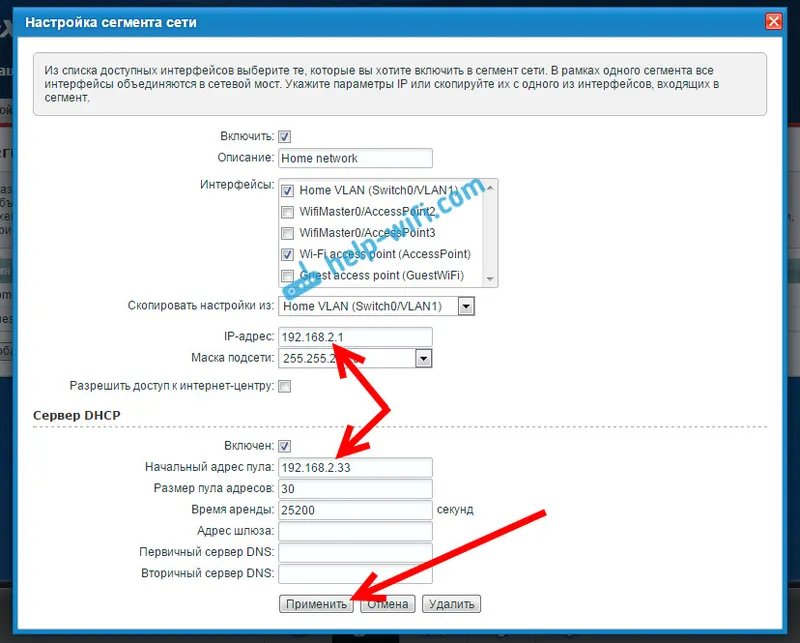
Настройките ще замръзнат, това е нормално. Променихме IP адреса на нашия рутер. Изключете компютъра от рутера, свържете го отново и в нов раздел отворете настройките отново, като напишете новия адрес 192.168.2.1 . Ще бъдете върнати обратно към контролния панел.
За да конфигурирате интернет връзка чрез Wi-Fi (WISP), отидете в долната част на раздела Интернет и отгоре отворете раздела WISP или Wi-Fi (в зависимост от фърмуера). Поставете отметка в квадратчето до Активиране .
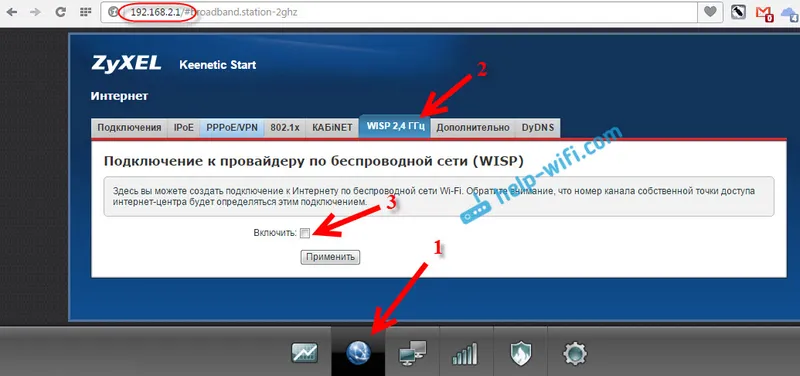
След това щракнете върху бутона Преглед на мрежи и изберете от списъка мрежата, към която ще се свържем. Или въведете името на мрежата ръчно.
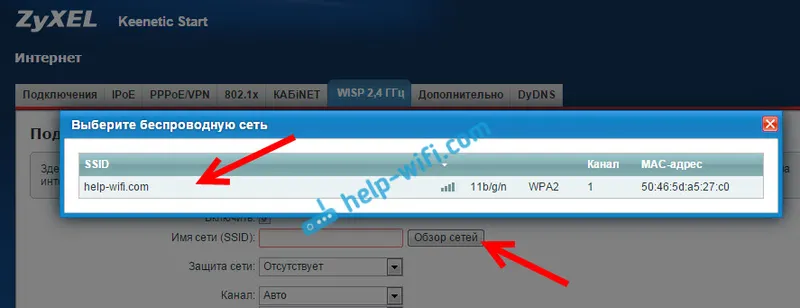
Сега, ние трябва в полето на мрежовия ключ да посочите паролата за мрежата, която сме избрали. Ако избраната от нас мрежа е защитена с парола. Поставете отметка до Използване за достъп до Интернет и щракнете върху бутона Прилагане .
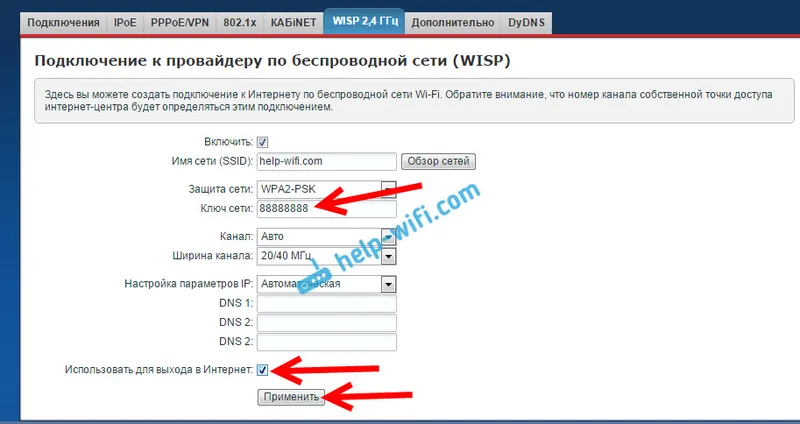
Ако всичко е направено правилно, маршрутизаторът ще се свърже с Интернет и ще разпространи Интернет. Отидете на главния екран за настройки. В раздела Активна интернет връзка ще видите връзката, която създадохме. Цялата информация в него ще бъде показана там.
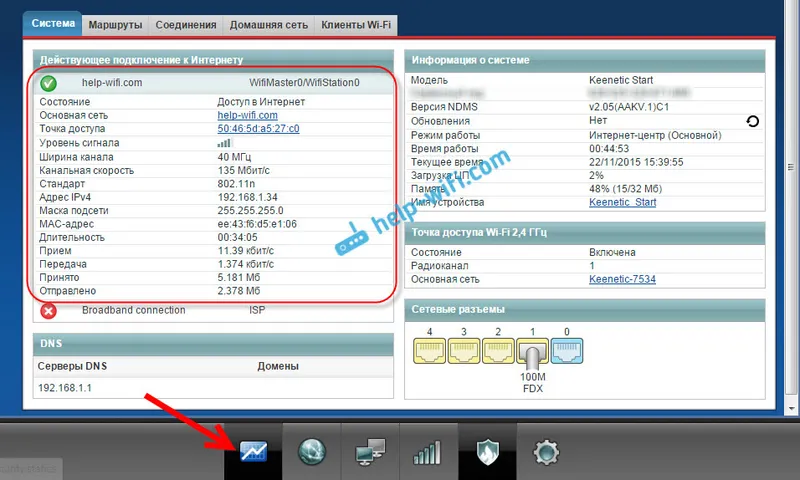
Моля, обърнете внимание, че на нашия рутер, който току-що конфигурирахме, мрежата на Wi-Fi мрежата ще бъде точно същата като мрежата на основния рутер. Не можем да променим канала ръчно. Но да зададете собственото си име за Wi-Fi мрежата или да промените паролата не е проблем.
За да работи всичко, след рестартиране на основния рутер може да се наложи да рестартирате нашия клиент (Zyxel router).
По този начин нашият рутер получава интернет чрез Wi-Fi и може да го разпространява на други устройства. За да върнете рутера в нормална работа, трябва да деактивирате WISP и да зададете обратно IP 192.168.1.1. Освен това можете просто да нулирате настройките. Тогава рутерът ще бъде като нов, със стандартни параметри.


